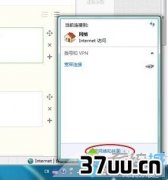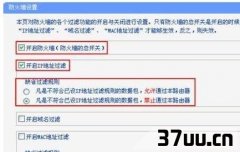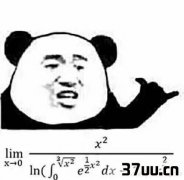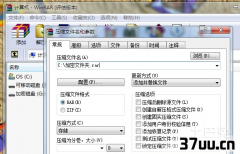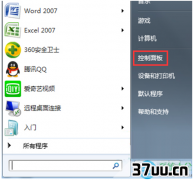关键店外截图是什么意思,军人2019涨工资-
想和客户分享你的工作成绩截图给对方看?
想分享你发现的网站设计要给同事分享?
除了用截图工具,你还会别的不?
滚屏截图怎么办?
区域截图怎么搞?
学会这些,才能更好的展示自己的成绩,涨工资才有希望啊!浏览器扩展的上传分享其实网上免费的图片分享网站有很多,Upload.cc就是其中非常不错的一个。
和其他的图片分享网站一样,用户只需要通过浏览器登陆这个网站以后,点击网站中间的图标按钮,在弹出的对话框里面选择需要上传的图片文件,就可以完成图片的上传和分享操作了(图1)。
当然用户也可以利用鼠标将图片直接拖拽到网站首页进行释放,也可以完成相关的操作。
不过这样就和传统的分享方式没有任何的区别,不过好在这个图片分享网站推出了自己的浏览器扩展,利用它就可以更加方便的进行操作了。
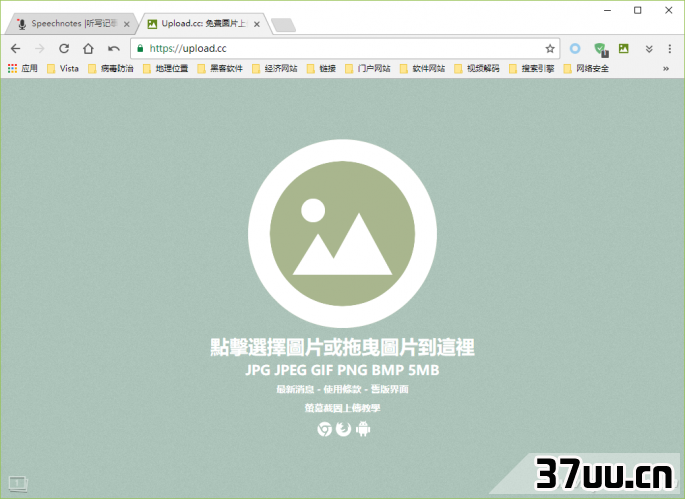
首先打开谷歌浏览器的应用商店,接着通过左上角的搜索框输入关键字UploadCC。
这样就可以查找到一款名为UploadCC的扩展应用,找到以后按照提示进行安装操作就可以了,扩展安装完成以后不需要进行任何的设置就可以使用了。
以后当我们需要进行截图并分享的时候,首先点击浏览器工具栏中的扩展图标,这时会在网页窗口中显示出Select Area这样的提示信息。
现在我们只需要按住鼠标左键进行拖动,接着选择出你需要截图的范围就可以了。
当选取完成以后在浏览器的左侧会出现一个操作菜单,点击最上方的按钮就可以上传图片并且分享到Upload.cc的空间,与此同时会产生一个共享的访问链接。
当然你也可以点击第二个按钮,将图片保存到自己的本地硬盘里面(图2)。
如果一次无法拉出用户想要的区域,还可以利用选择框四周的调整点,来重新调整选择框的大小范围。
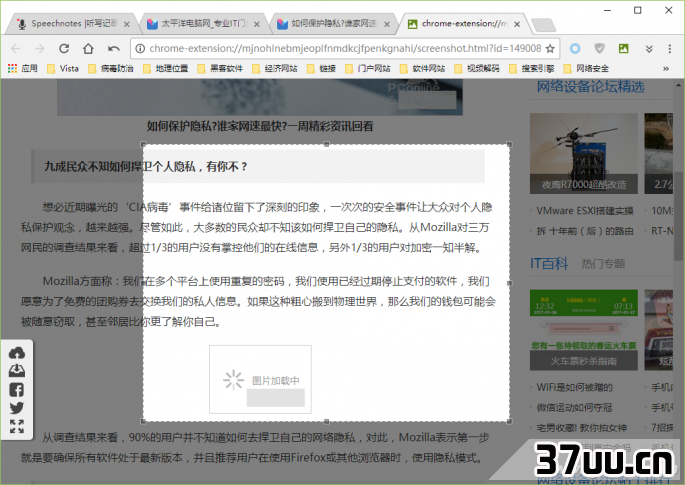
小提示:通过按键盘中的Esc按钮,就可以撤销已有的选择框。
系统快捷键也能的操作Upload.cc这项服务的使用虽然非常简单,但是也有一个比较明显的问题存在。
那就是有的用户使用的并不是谷歌浏览器,或者使用的浏览器不支持功能扩展的安装,这样用户在使用这项服务的时候就会大打折扣。
那么如果用户使用的是其他浏览器的话,还有什么更好的图片分享平台可以选择呢?
通过百度搜索Snaggy,进入页面后点击右上角的按钮,根据提示注册免费个人账户,注册完成以后我们就可以进行图片的上传分享操作了。
这项服务的使用更加的简单快捷,不需要安装任何的浏览器扩展程序,只需要根据网页的提示进行相应的快捷键操作就可以进行图片的上传分享了。
比如我们在微软的操作系统里面,最常见的就是按下键盘中的PrtScr Sys Rq这个键,就可以对当前桌面的内容进行截图操作(图3)。
接下来我们进入到Snaggy网站以后,通过微软系统的粘贴快捷键(即Ctrl+V),就可以把刚刚截取下来的图片信息粘贴到网页窗口里面。
粘贴完成以后就可以自动把刚刚的截图,上传到这项服务的服务器里面。
上传完成以后我们可以在网站页面中,看到这张图片的预览效果,同时还可以自动给出这张图片的分享链接。
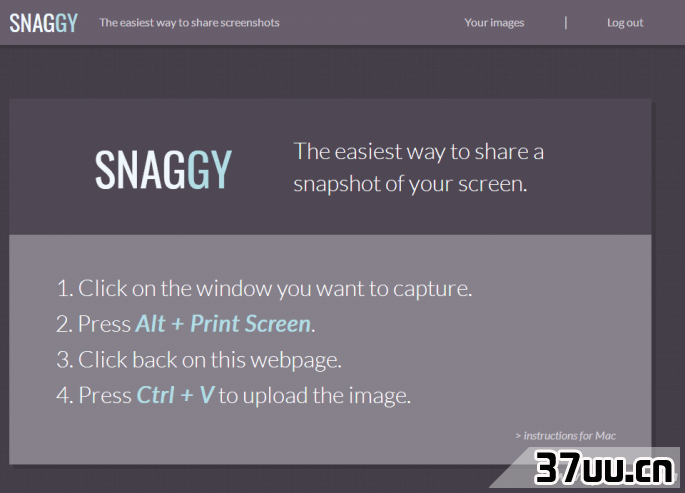
小提示:如果用户使用的是其他的操作系统,那么需要按照该系统的快捷键来操作。
由于PrtScr Sys Rq这个按键会将操作系统的整个桌面进行截取,而我们很多时候只需要截取的是桌面上的一部分信息,这样的话我们就需要对上传的图片文件进行裁剪。
好在Snaggy这项服务自带有一个裁剪功能,所以操作起来也非常的方便。
首先点击Snaggy服务上方的Your images按钮,在弹出的窗口列表中找到需要进行裁剪的图片,点击它以后就可以在工具栏里面看到很多的编辑按钮。
我们现在点击其中的裁剪按钮,通过鼠标选取需要进行裁剪的部分(图4)。
没有问题的话点击工具栏中的确认按钮,就可以完成图片的裁剪操作了。
如果选取有问题的话,既可以通过工具栏中的撤消按钮进行撤销,也可以通过拖动已有选择框中的调整点来进行调整。
除此以外利用工具栏中的其他按钮,还可以完成图片的文字输入等其他的操作。
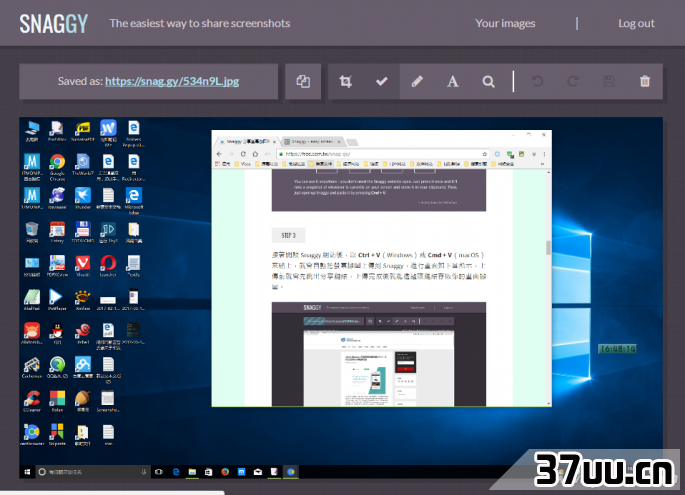
和截图软件紧密的配合其实Snaggy这项服务的操作给了我们一个非常好的提示,那就是我们只需要首先将截取的图片发送到系统的剪贴板里面,然后再利用快捷键将其粘贴到网络服务器里面就可以了。
既然我们已经了解到了整个操作的环节,那么为什么我们不将它和传统的截图软件进行配合。
这样既可以满足个性化的截图操作,又可以满足快速上传分享的需求,何乐而不为呢。
既然要想将Snaggy这项服务和传统的截图软件进行配合,首先需要对传统的截图软件进行相应的配置才行,今天我们就通过FastStone Capture这款软件来进行操作演示。
运行这款截图软件以后首先在系统托盘里面找到该软件的图标,在图标上点击鼠标右键后选择菜单中的设置命令。
在弹出的对话框里面选择自动保存标签,然后在新的窗口里面勾选上复制到剪贴板选项就可以了(图5)。
接下来我们在系统桌面找到该软件的工具栏,点击工具栏中的输出按钮,在弹出的菜单里面选择到剪贴板命令,这样整个设置也就完成了(图6)。
从此以后我们按照通常的方法,利用FastStone Capture这款软件进行任意的截图操作。
最后切换到浏览器的图片分享服务界面,通过快捷键Ctrl + V图片就会自动粘贴到服务器里面了。
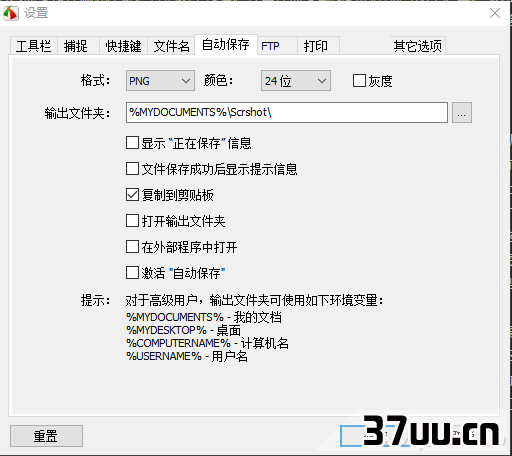
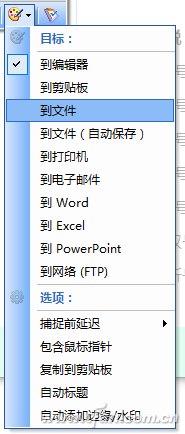
版权保护: 本文由 但子琪 原创,转载请保留链接: https://www.37uu.cn/detail/882.html